Hogyan helyezze zenét egy előadás power point programban
mesterkurzus
Téma: „Hogyan kell behelyezni zenét egy prezentációt Power Point program”
célkitűzés:
Oktatási következetes cselekvés zene helyezze a bemutatót.
célkitűzések:
1. Küldj egy személyes élményt a javasolt téma
2. Bővítse tudását társaik képességek Power Point program "
3. Bemutatni az algoritmus zenei mellékleteket a bemutatót.
1. lépés
Nyissa meg a diát, amelyen a zenét meg kell szólalnia.
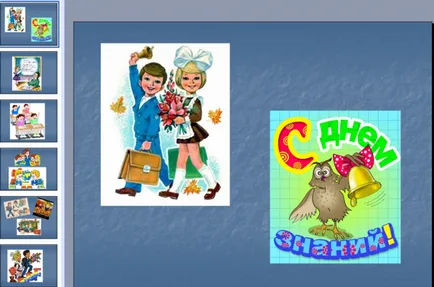
2. lépés
A számítógépen vezérlőpanel jobb felső sarkában a lap, meg a „Beszúrás”, gombra, válassza ki a gomb - „filmek és hangok”

3. lépés:
Új lapok automatikusan jönnek, a menüből válassza ki az elemet a „Sound fájlból.”

4. lépés
Megjelenik egy ablak, válassza ki a zenei fájlt. Válassza ki a fájlt a kívánt zenét a prezentáció (in primere- dal „First Bell”). Kattintson az OK - „Mentés”
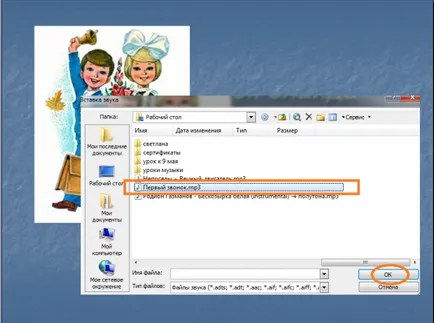
5. lépés
Ha lenyomjuk tölgyfalevelet ablak- Hang lejátszása diavetítés. Válassza ki a kívánt parancsot. (Automatikusan vagy kattintás)
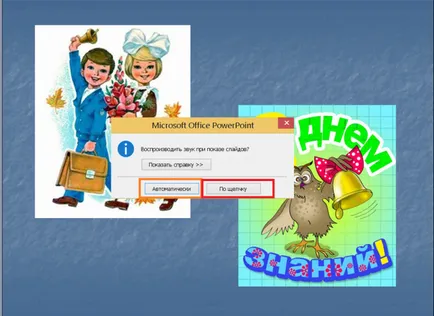
6. lépést
Például nazhimaem- „Ha rákattint a”
A dia (alapértelmezés középen) van egy kis hangszóró ikon. Könnyedén mozog, hogy minden olyan helyen, a dia.

7. lépést
Tetszése mozog a hangszóró ikon - a példában a bal alsó sarokban a csúszda.
Press - "Slide Show".
Ellenőrizze a zenelejátszás kattintással. Ha volt egy „automatikus” csapat, egy hang jelenik meg azonnal a „ki” a „Slide Show”.
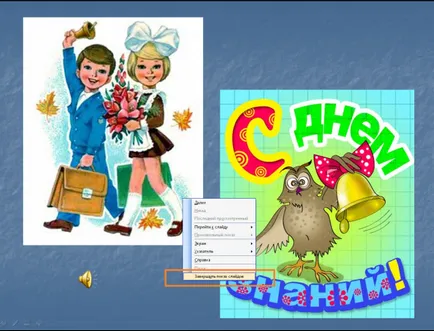
A hang a zene tart, amíg meg nem váltott másik csúszda.
8. lépésben
Power Point program lehetővé teszi, hogy módosítsa a hang a zene előadások és széles skáláját kínálja a tevékenységek a változás és a zenelejátszást.
Menj vissza a bemutató a tervező. Jobb klikk a hangszóró ikonra, és menj a lap „Egyéni animáció”.
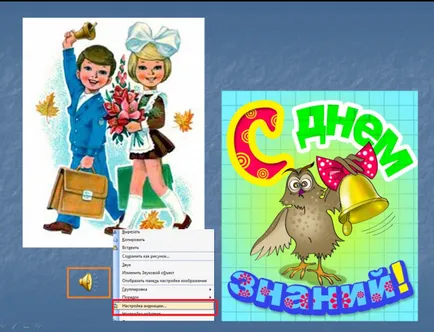
9. lépésben
Menü jelenik meg, ahol a segítségével a különböző funkciók megadhatja, hogy kezdj el játszani a zenét. Kattints a nevét, a dal behelyezzük a bemutató (a példában „első hívás”). Úgy tűnik, a funkciók „Effect Parameters”

10. lépés
Kiderült, a menü „Play sound”
Itt lehet megváltoztatni a start hang, meg a játékidő, akkor állítsa be a végén a zene. Minden egyes szakaszában a munka hanggal arról, hogy minden - Tölgy
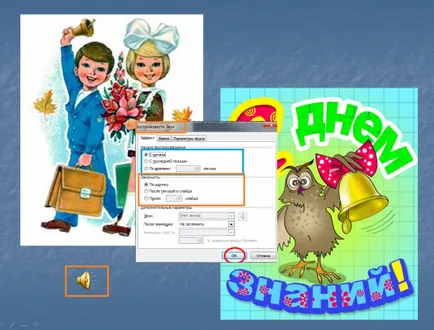
11. lépés
Szintén alatt vkladke- „Effect Options”, akkor egy pipa előtt a funkció „elrejtése a show”, így elrejti a kép megjelenítésekor dinamikus slide.
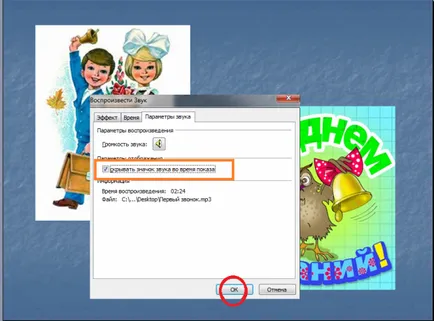
12. lépés
A menü „Volume” meg lehet változtatni a hangerőt a zene helyezünk a bemutatót.
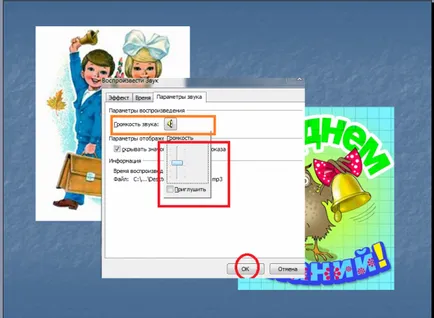
13. lépésben
Amellett, hogy a lap „Egyéni animáció”, vannak más funkciók, amelyek hasznosak lehetnek a paramétereket változtatni a hang a zene. Kattints a különböző ablakok. „Effect”, „Idő”, „Audio Settings”, akkor beállíthatja a hang a zene.
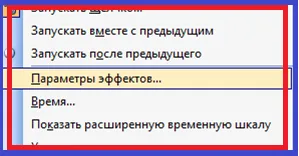
Hasonlóan, egy olyan előadás, szúrhat hanghatások, a természet hangjait, és a hang a trombita. d.